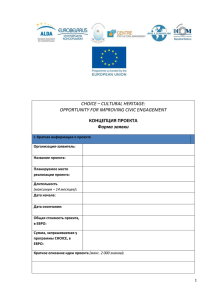Работа с заявками в OTRS
реклама
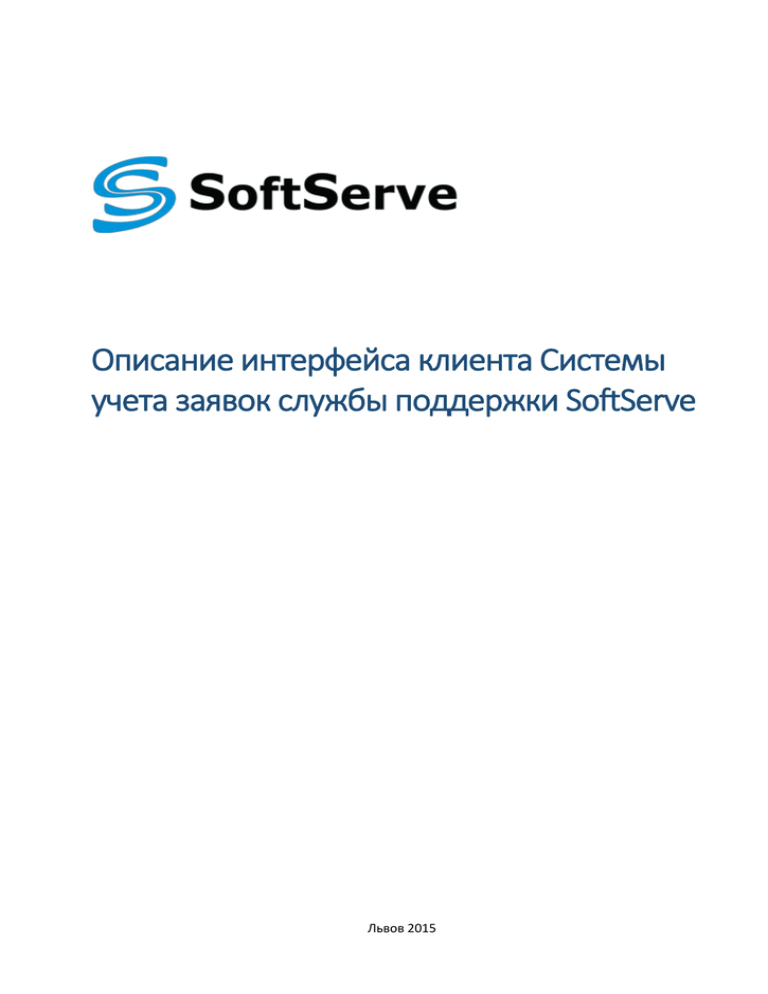
Описание интерфейса клиента Cистемы учета заявок службы поддержки SoftServe Львов 2015 Оглавление: Вступление ......................................................................................................................................................................... 3 Термины и определения .................................................................................................................................................. 4 Вход на портал ................................................................................................................................................................... 5 Рабочее пространство портала самообслуживания ...................................................................................................... 6 Обращения ......................................................................................................................................................................... 7 Реестр записей ............................................................................................................................................................... 7 Регистрация обращения ................................................................................................................................................... 8 Работа с обращением ....................................................................................................................................................... 9 Заявки компании. ............................................................................................................................................................ 10 Нотификации ................................................................................................................................................................... 11 Нотификация о создании заявки:............................................................................................................................... 11 Нотификация о добавлении комментария в заявку:................................................................................................ 12 Ответ поддержки на заявку ........................................................................................................................................ 13 Нотификация о закрытии заявки:............................................................................................................................... 14 2 Вступление Ролевая инструкция для использования системы учета заявок службы поддержки SSBS на базе программного продукта OTRS (далее - Система) регулирует порядок просмотра информации, регистрации, обработки обращений и доступа к базе знаний. Цель документа - обеспечение организационных основ для своевременного, полного и корректного внесения информации о заявках, обработке, обеспечение оперативного доступа к данной информации сотрудникам. 3 Термины и определения В документе используются термины и понятия, имеющие следующее значение: Термин Описание термина Портал самообслуживания Интерфейс Системы учета заявок службы поддержки SSBS предназначен для клиентов Softserve (заявителей) регистрации обращений, отслеживания цикла жизни обращений, просмотра базы знаний. Запись Строка реестра, определяющая основные параметры отдельной сущности системы. Записи всех разделов именуются по названию соответствующих сущностей системы (запись о контакте (заявителе), запись об инциденте и т.д.). Для ввода и редактирования записей используются соответствующие сущности, например «обращение» или «статья базы знаний» Пользователь Системы Лицо, участвующее в функционировании информационной системы данных или использующее результаты ее функционирования Права доступа Перечень записей в системе, которые определяют объем прав пользователей на ознакомление с существующими записями, внесение новых и корректировку существующих записей. Реестр Элемент портала, представляющий собой список записей текущего раздела. Примерами реестра являются реестр обращений, реестр статей базы знаний и т.д. 4 Вход на портал Введите в браузере адрес портала: https://helpdesk.datacenter.ssbs.com.ua/otrs/customer.pl В загрузившейся странице логина укажите свои логин, пароль После нажатия на кнопку «Войти» открывается основное рабочее пространство портала. 5 Рабочее пространство портала самообслуживания При входе на портал открывается реестр записей обращений. Внешний вид приведен ниже: Т АБЛИЦА 1: ЭЛЕМЕНТЫ СТРАНИЦЫ ПОРТАЛА . Элемент 1 Разделы портала Описание Основные разделы портала самообслуживания. Делятся на «Заявки» и «FAQ» (База знаний). При выборе раздела пользователю предоставлены функции создания, фильтрации записей и т.д. Заявки Новая заявка – создание нового обращения. Мои заявки – фильтрация записей в реестре по признаку «Автор» = «Текущий пользователь портала» Заявки компании - фильтрация записей в реестре по признаку «Автор» = «Сотрудник компании текущего пользователя портала» Поиск – переход пользователя в меню расширенного поиска заявок FAQ FAQ обзор – реестр всех статей базы знаний Поиск – переход пользователя в меню расширенного поиска заявок. 2 Очереди Заранее преднастроенные выборки обращений по различным параметрам. 3 Реестр записей Структурированное отображение зарегистрированных заявок в зависимости от выбранной очереди. 4 Предпочтения Раздел персональных настроек пользователя 6 Обращения Реестр записей Реестр состоит из записей, организованных в виде таблицы. Каждая запись состоит из набора полей. Выбранная запись в реестре выделена оранжевым фоном: Список заявок содержит 4 колонки: Т АБЛИЦА 2: КОЛОНКИ РЕЕСТРА ОБРАЩЕНИЯ Название Описание 1 Ticket# № заявки 2 Заголовок Краткое описание сути заявки 3 Состояние Текущий статус заявки (новая, открытая, закрытая и т.д.) 4 Владелец Ответственный за выполнение заявки 5 Возраст Количество времени, прошедшее с момента регистрации заявки 6 Customer name Автор обращения 7 Регистрация обращения Для создания нового обращения из контекстного меню раздела «Заявки» выберите «Новая заявка» После чего открывается окно редактирования заявки. Пример представлен ниже: 8 Д ЕТАЛИЗАЦИЯ ПОЛЕЙ ОБРАЩЕНИЯ : Поле Описание Тип Тип обращения, Инцидент или Запрос на обслуживание Получатель Название проекта по которому возник вопрос Тема Краткое описание сути обращения Текст Детальное описание сути обращения Выбрать файл Возможность прикрепить файлы к обращению, для детализации вопроса. Примечание Инциденты– это события, которые не являются частью стандартной работы сервиса и которые могут повлечь за собой прерывание либо сокращение качества сервиса; Запросами на обслуживание - предназначены для учета и разрешения обращений, поступающих в службу поддержки в рамках нормального функционирования сервиса. Запросы на обслуживание не связаны со сбоями в IT инфраструктуре. Например, запрос на предоставление документации, восстановление пароля или консультаии по стандартной функциональности системы. После формирования обращения нажмите кнопку «Отправить». Работа с обращением Для работы с одной выбранной заявкой нужно кликнуть на неё в реестре. Карточка обращения представлена ниже: 9 Т АБЛИЦА 3: ЭЛЕМЕНТЫ СТРАНИЦЫ ОБРАЩЕНИЯ Элемент Описание 1 Тема Тема обращения 2 История обработки Переписка по заявке формируется в виде истории сообщений. По умолчанию система показывает текст самого последнего сообщения. Для того чтобы увидеть текст других сообщений, необходимо нажать на ссылки в строках, содержащих заголовки сообщений. Или же воспользоваться кнопкой правом углу сообщений. 3 Тело сообщения в верхнем Суть обращения или ответа. Сформируйте ответ, при необходимости прикрепите файл и установите следующее состояние заявки. Для отправки сформированного ответа нажмите кнопку «Ответить» расположенную внизу страницы 4 Атрибуты Основные атрибуты обращения Заявки компании. Иногда требуется работать с заявками других сотрудников своей компании. Например, в случае, если Вы заменяете кого-то. Вы сможете увидеть все заявки, набранные другими сотрудниками Вашей компании зайдя по ссылке «Заявки компании», которая находится в верхнем меню системы, и работать с ними как со своими заявками. 10 Нотификации Примеры нотификаций приходящих на почту, предоставленны ниже. Нотификация о создании заявки: Отправляется пользователю после регистрации заявки в системе. 11 Нотификация о добавлении комментария в заявку: Отправляется пользователю после внесения ответа по заявке. 12 Ответ поддержки на заявку Отправляется пользователю после ответа Службы поддержки. 13 Нотификация о закрытии заявки: Отправляется пользователю при автозакрытии заявки по истечению срока ожидания ответа от клиента. 14